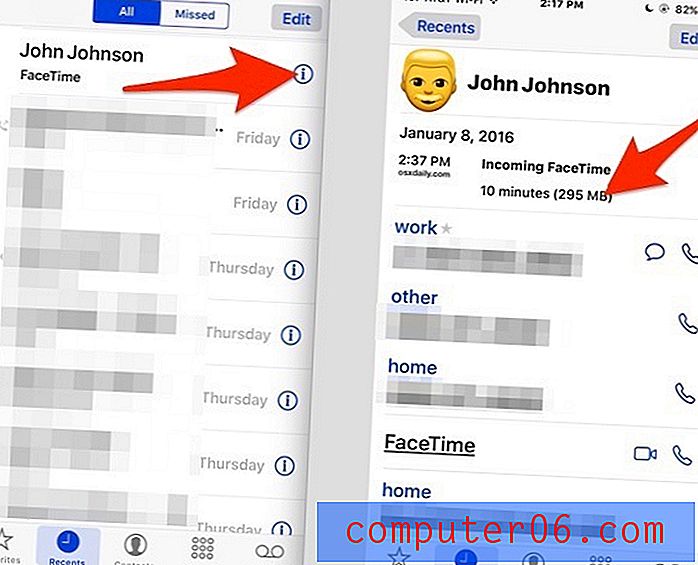İPhone 5 E-postasına Resim Ekleme
Daha önce iPhone 5'inizdeki Mail uygulamasının davranışını özelleştirmenin varsayılan e-posta hesabını nasıl ayarlayacağınız gibi farklı yollarını tartışmıştık, ancak iPhone 5 kullanımınızı daha doğrudan etkileyen öğrenebileceğiniz başka yararlı şeyler de var. Bu tür bir bilgi, bir e-posta yazarken yeni bir mesaja nasıl resim ekleneceğidir. İster resim ister web sitesi bağlantıları olsun, iPhone 5'inizdeki öğeleri paylaşmanın en basit yollarının çoğu, paylaşmak istediğiniz öğeye gitmeyi ve ardından bunu yapmak için o öğeyle ilişkili Paylaş düğmesini kullanmayı içerir. Ancak bu her zaman gerçekçi bir seçenek değildir. Sık sık mesaj yazarken, sonra kamera rulonuzdan halihazırda devam etmekte olan mesaja bir resim eklemeniz gerektiğini fark edebilirsiniz. Neyse ki bunu Mail uygulamasındaki (biraz) gizli bir seçenekten yararlanmak mümkündür.
Office 2013 çıktı ve bir abonelik seçeneği de dahil olmak üzere satın alınabilecek birçok heyecan verici yolu var. Fiyatlandırmayı görmek ve yeni Microsoft Office abonelik seçeneğini neden düşünmeniz gerektiği hakkında daha fazla bilgi edinmek için Amazon'u ziyaret edin.
İPhone 5'de Bir E-postaya Resim Ekleme
Görüntü, birçok posta istemcisi için doğrudan iletiye ekleneceğinden, "ekle" kelimesinin kullanımı bir yanlış adlandırma olabilir. Ancak yöntem ve süreç önemli bir parçasıdır, çünkü diğer seçenek e-postayı resimle başlatmak ve daha sonra eklenen resmin etrafında çalışmaktır. Sonuç aynı olur, ancak adımlar farklıdır. Bu yüzden, iPhone 5'te iOS 6'da yazmaya başladığınız bir e-postaya nasıl resim ekleyeceğinizi öğrenmek için aşağıyı okuyun.
Adım 1: Posta simgesine dokunun.

Posta uygulamasını açın
Adım 2: Ekranın sağ alt köşesindeki Yeni Mesaj simgesine dokunun.
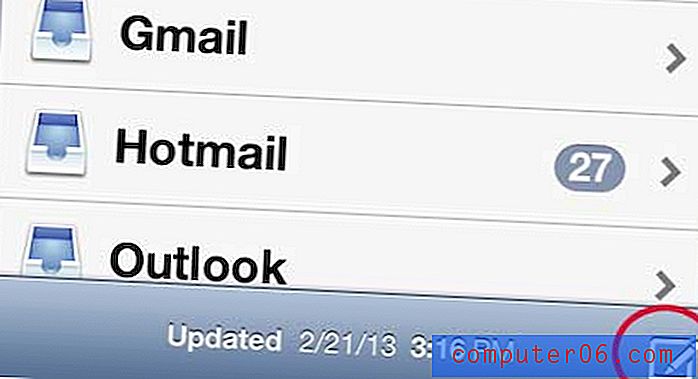
Yeni Mesaj Açın
Adım 3: Parmağınızı e-postanın gövdesinde basılı tutun, ardından aşağıdaki pencerede açılır pencereyi görmek için parmağınızı kaldırın. Fotoğraf veya Video Ekle seçeneğine dokunun.
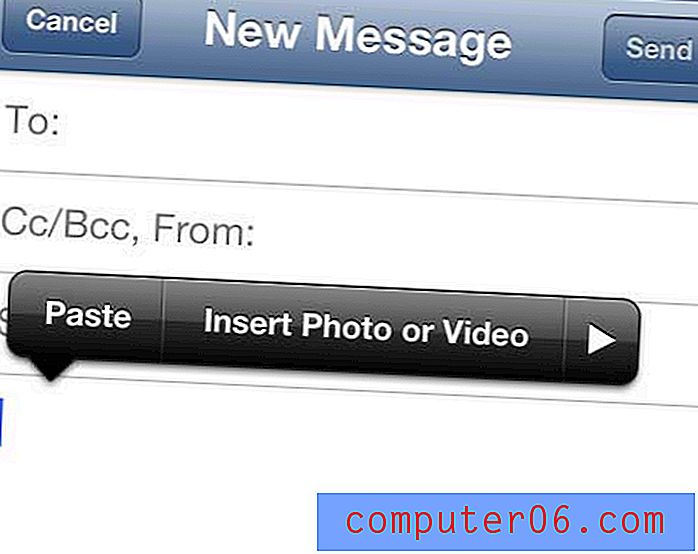
E-postanın gövdesine uzun süre basın
E-postanın gövdesini daha önce yazmaya başladıysanız, bunun yerine aşağıdaki seçenekleri göreceğinizi unutmayın. Fotoğraf Ekle veya Video Ekle seçeneği için sağ oka basmanız yeterlidir.
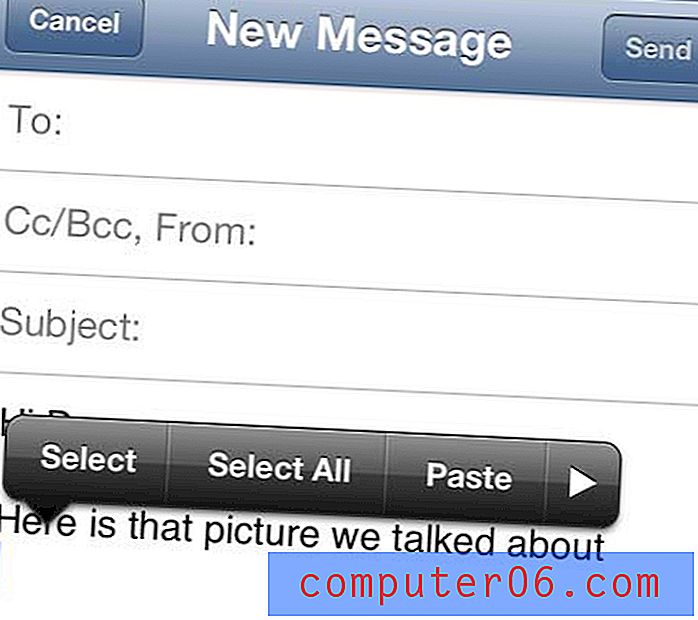
Mesaj gövdesinde zaten metin varsa sağ oka dokunun
4. Adım: Eklemek istediğiniz resmi içeren albümü seçin.
Adım 5: Bu resmin küçük resmine dokunarak e-postaya eklemek istediğiniz resmi seçin.
Adım 6: Ekranın sağ alt köşesindeki Seç düğmesine basın.

Seç düğmesine basın
Görüntü şimdi doğrudan e-posta iletisinin gövdesinde gösterilmelidir.
İPhone kullanıcılarından aldığınız e-postaların altında “iPhone'umdan gönderildi” ifadesini görmekten hoşlanmıyor musunuz? Bir iPhone'unuz varsa, bu imzayı kaldırabilir ve mesajın bir bilgisayardan gönderildiğini varsayarak insanları bırakabilirsiniz.